SSH står for Secure Shell, og som navnet siger, bruges det til at etablere en sikker forbindelse mellem klienten og dens server. Som standard understøtter hvert Linux-baseret operativsystem SSH. SSH-protokol bruges typisk til at få adgang til, kommandere og overføre filer eksternt. Så i dette indlæg vil du demonstrere at generere SSH-nøgler og bruge dem til at beskytte serveren og dyrebare oplysninger.
Generering af SSH-nøgler
Når vi genererer et SSH-nøglepar, genereres det i to trin. Den ene er oprettelsen af en SSH-nøgle på klientsiden, og den anden er at kopiere den til serveren eller en hvilken som helst ekstern vært. Et nøglepar består af private og offentlige nøglefiler med navnet id_rsa og id_rsa.pub henholdsvis i ~ /.ssh-bibliotek.
IP-adressen på mit klientsystem er
$ ip a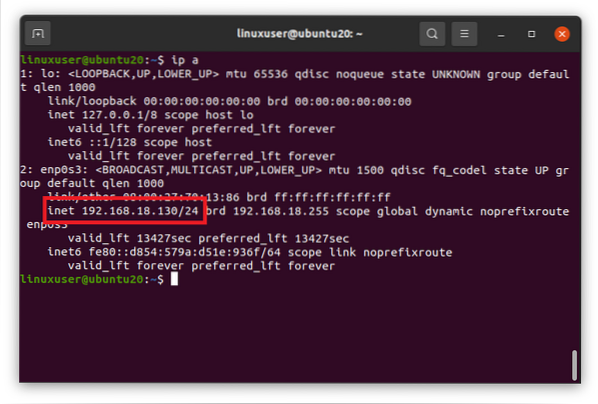
En SSH-nøgle kan genereres ved at køre kommandoen “ssh-keygen” i terminalen.
$ ssh-keygen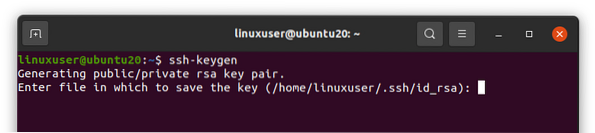
Det beder dig om at indtaste filnavnet, hvor du vil gemme den private og offentlige nøgle, eller du kan gå med de valgte standardfiler "id_rsa" og "id_rsa.pub ”i“.ssh ”-mappe (/ hjem / bruger /.ssh / id_rsa). Tryk på Enter for at vælge den standardfil, der leveres.
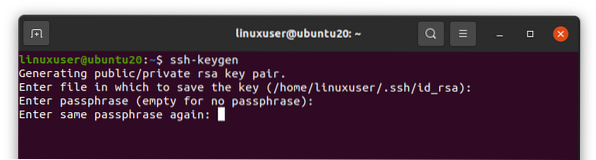
Dernæst beder den om adgangssætningen. En adgangssætning er faktisk et slags ekstra sikkerhedslag til at sikre forbindelsen mellem vært og klient. Når du logger ind på værten, beder den om adgangskoden igen. Så indtast enten adgangskoden, eller du kan lade den være tom og trykke på Enter uden at give nogen adgangskode.
Når du er færdig med adgangssætningen, skal SSH-nøglen genereres.
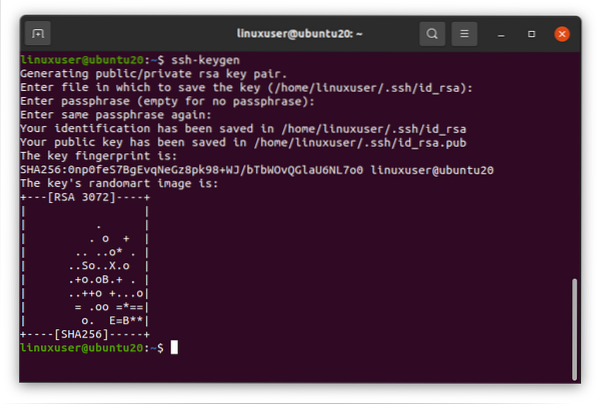
Du kan bemærke på skærmbilledet, at den genererede nøgle er “RSA 3072”. Hvad betyder det?
Algoritmetype og størrelse på SSH-nøgle
Som standard er den genererede nøgles algoritmetype RSA, og dens bitstørrelse er 3072 bit. Men du kan ændre det, hvis du vil.
Der er tre hovedtyper af algoritme til generering af SSH-nøgler.
RSA - Rivest Shamir Adleman. Det er en nøgle med en minimumsstørrelse på 2048, og den er baseret på vanskeligheden ved at indregne et stort antal.
DSA - Digital signaturalgoritme. Denne nøgle bruges mest i størrelse 1024.
ECDSA - Elliptiske kurver Digital signaturalgoritme. Det understøtter 256, 384 og 521 bits.
Hvis du nu vil angive den ønskede algoritmetype og bitstørrelse, kan du angive algoritmetypen efterfulgt af -t-sætningen efter kommandoen ssh-keygen, og du kan også give bitstørrelsen sammen med den efterfulgt af -b udtryk. Eksemplet er som følger,
$ ssh-keygen -t rsa -b 4096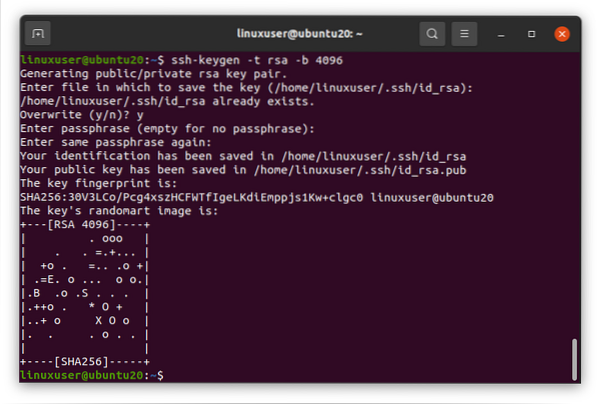
Som du kan se på skærmbilledet, er nøglens algoritmetype RSA, og bitstørrelsen er 4096. Det er fantastisk.
Kopiering af SSH-nøglen til værten
Du kan blot kopiere SSH-nøglen til værten ved at køre kommandoen nedenfor i klientens terminal.
$ ssh-copy-id brugernavn @ host-ip-adresseSørg for at udskifte brugernavnet og værts-ip-adressen med dit brugernavn og værts IP-adresse. Min værts brugernavn og IP-adresse er
Brugernavn: linuxuserIP-adresse: 192.168.18.131
Du kan opleve en forbindelsesfejl nægtet af port 22 på dette stadium. I tilfælde af fejl, bedes du besøge vores dedikerede artikel (Sådan løses: Forbindelse nægtet af port 22 Debian / Ubuntu - Linux-tip) for håndtering af en sådan fejl.
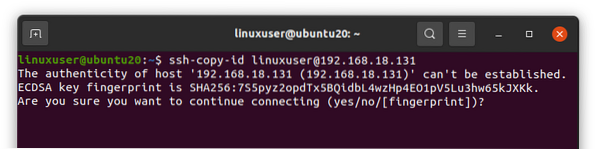
Efter at have kørt ovenstående kommando, bekræfter den fra dig for at fortsætte forbindelsen; skriv “ja” for at fortsætte.
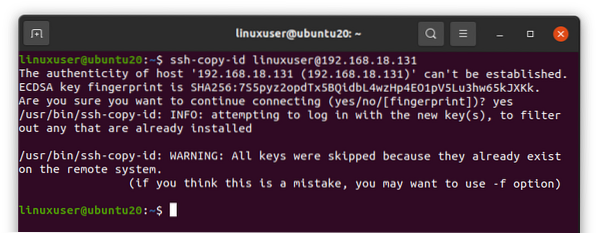
Når den er kopieret med succes, er du klar til at logge ind på serverens maskine ved hjælp af SSH-nøglen.
Log ind på serveren
Efter vellykket kopiering af SSH-nøglen til værten kan vi logge ind på værten ved hjælp af kommandoen ssh og ved at angive værts brugernavn og IP-adresse ved hjælp af følgende syntaks.
$ ssh brugernavn @ host-ip-adresseGlem ikke at erstatte brugernavnet og IP-adressen med din værts brugernavn og IP-adresse.
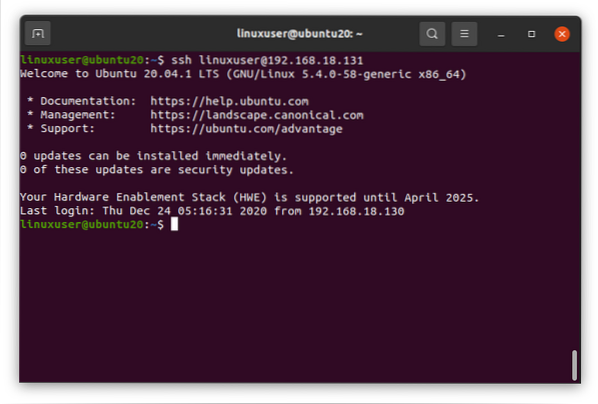
Og her er du logget ind på værtens maskine nu, hvis du skriver kommandoen “ip a” i terminalen.
$ ip a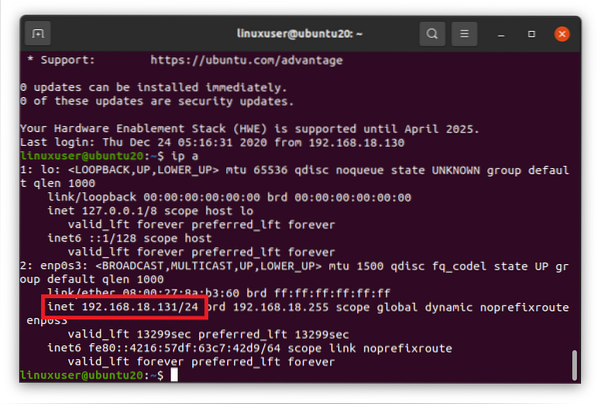
Det viser værtsmaskinens IP-adresse, fordi du er på serveren lige nu.
Pak ind
Sådan kan du generere SSH-nøgler, kopiere dem til værtsmaskinen og få adgang til værten ved hjælp af SSH-nøglerne. Mange tak!
 Phenquestions
Phenquestions


